Cách chuyển đổi mã vùng hàng loạt trên danh bạ smartphone
(Dân trí) - Với việc điều chỉnh mã vùng của 59/63 tỉnh thành, nhiều người dùng bối rối khi không biết phải chuyển đổi danh bạ với hàng ngàn số điện thoại. Và giải pháp sau đây sẽ giúp bạn giải quyết chuyện này.
Cách đây ít ngày, Bộ TT&TT đã ban hành thông tư mới về Quy hoạch kho số Viễn thông, theo đó sẽ thay đổi điều chỉnh mã vùng của 59/63 tỉnh thành trong cả nước từ ngày 1/3 tới. Và nếu không thay đổi mã vùng, bạn sẽ không thể gọi tới số điện thoại cố định như trước đây.
Thông thường, ta sẽ vào từng số điện thoại một và đổi lại mã vùng. Tuy nhiên, cách này rất tốn thời gian, đặc biệt là với những ai lưu nhiều số điện thoại cố định. Rất may, trên smartphone chạy Android và iOS đã có những tiện ích có thể thay đổi hàng loạt, giúp bạn có thể tiết kiệm thời gian hơn.
Trong bài viết, ta lấy mã vùng của TPHCM làm ví dụ. TPHCM được đổi mã vùng từ 8 sang 28.
Đổi mã vùng trên smartphone Android
Trên điện thoại chạy nền tảng Android, người dùng có thể tìm một tiện ích có tên Number Prefixer, được phát triển bởi Maplekey Company, có thể tìm thấy trên CH Play hoặc tải về tại đây.
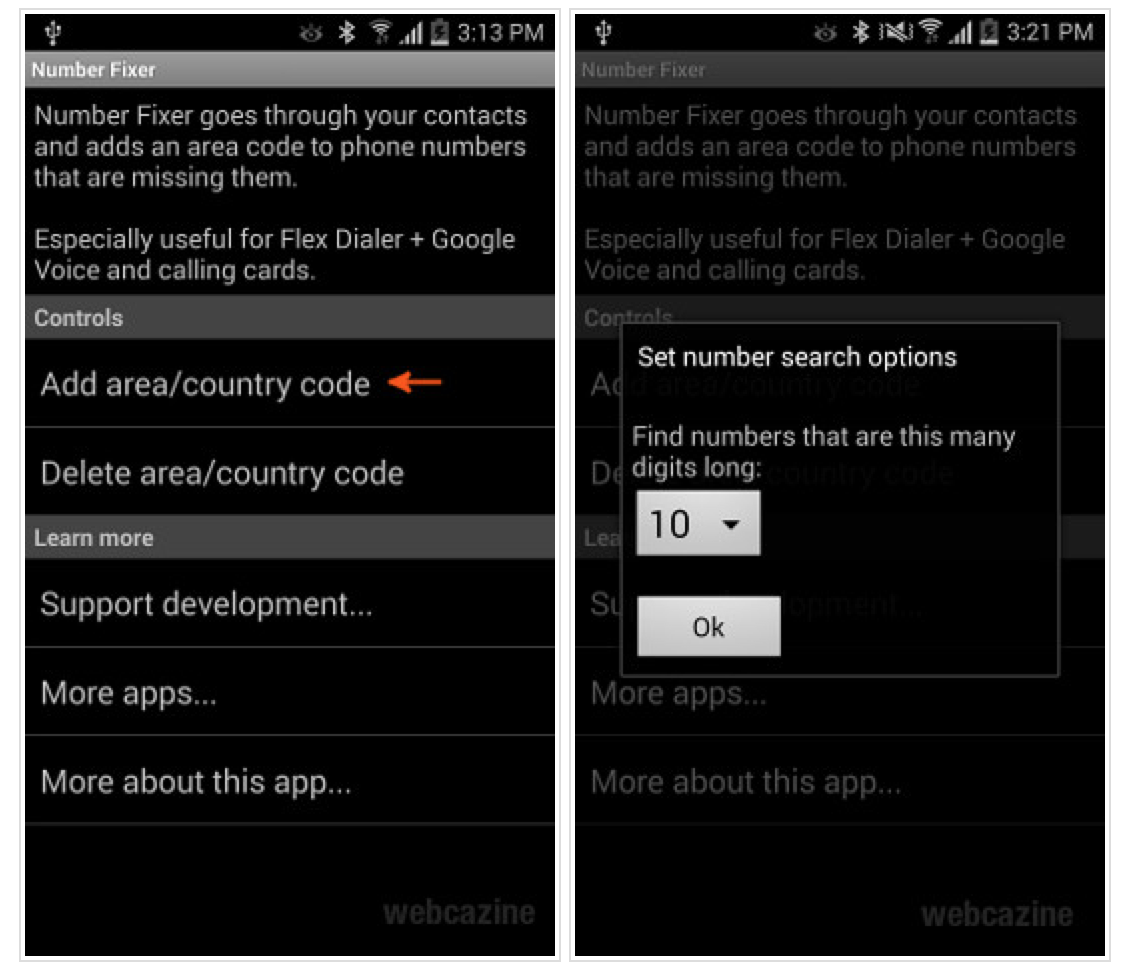
Sau khi tải về, chúng ta sẽ làm theo các bước sau:
Bước 1: Chọn Delete area/country code, tìm các số điện thoại bắt đầu bằng 08, số có 10 chữ số và OK.
Bước 2: Từ danh sách tìm kiếm được, nếu số nào ta không cần sửa thì có thể bấm chọn để loại bỏ khỏi danh sách sửa. Sau đó bấm Fix All nhằm để loại bỏ mã 04 khỏi các số đã chọn.
Bước 3: Chọn add area/country code để thêm mã vùng mới. Khi nhấn vào tùy chọn này, ta lựa chọn tìm các số có 8 chữ số (do đã xóa 2 chữ số đầu) và tìm kiếm. Tiếp đó, ta gõ +8428 (tức mã quốc gia +84 và mã vùng mới) vào phần Area code to prepend và Fix All một lần nữa. Như vậy danh bạ đã được cập nhật mã vùng mới.
Làm tương tự đối với mã vùng của các tỉnh thành khác.
Đổi mã vùng trên iPhone
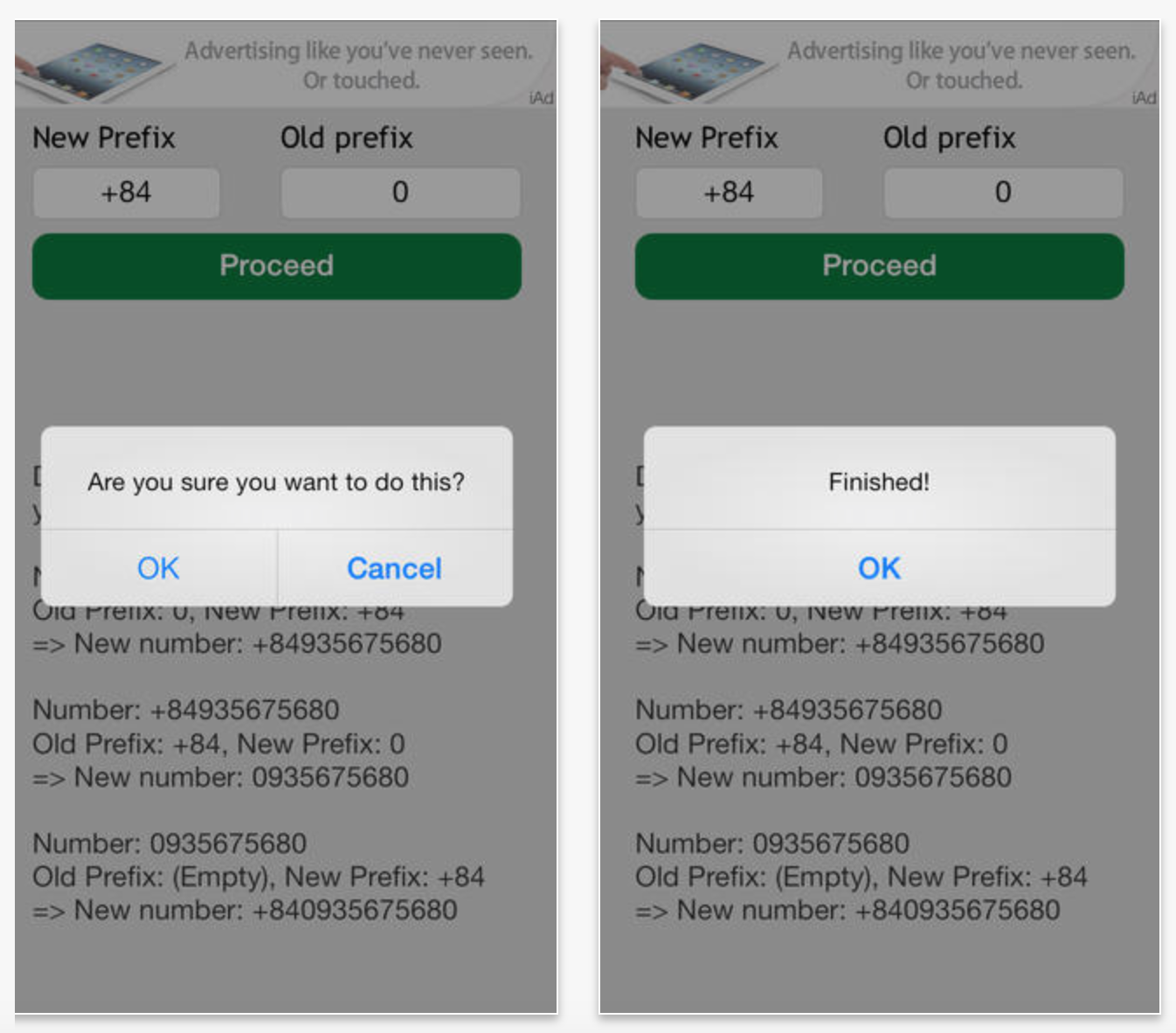
Đối với smartphone của Apple, ta vào App Store tìm Edit Prefix Number - ứng dụng được phát triển bởi Nguyen Sang. Người dùng tải về TẠI ĐÂY.
Ứng dụng này đơn giản hơn nhiều so với Prefixer trên Android. Sau khi tải về và bật lên, ta sẽ thấy giao diện ứng dụng khá đơn giản bao gồm hai box New Prefix và Old Prefix. Để sử dụng, ta chỉ cần điền mã vùng mới vào ô New Prefix (ví dụ +8428) và mã vùng cũ (08) vào ô Old Prefix rồi bấm Proceed, ứng dụng sẽ chuyển toàn bộ các số trong danh bạ có số tương ứng từ mã vùng cũ thành mã vùng mới.
Chuyển đổi trực tuyến
Đây là cách có thể chuyển đổi nhanh và trực tuyến các đầu số trên máy tính. Trong phạm vi bài viết này, chúng tôi lựa chọn tài khoản Gmail của Google. Với các tài khoản khác, ta áp dụng tương tự. Để chuyển đổi, người dùng cần làm các bước sau:

Bước 1: Truy cập vào Gmail
Bước 2: Chọn Contact (danh bạ, phần nằm phía dưới chữ Google, mặc định là Gmail)
Bước 3: Chọn Others (Tác vụ khác)
Bước 4: Chọn Export (Xuất)
Bước 5: Chọn All Contacts (Tất cả danh bạ) và Google CSV format (Định dạng CSV của Google). Chọn Export (Xuất).
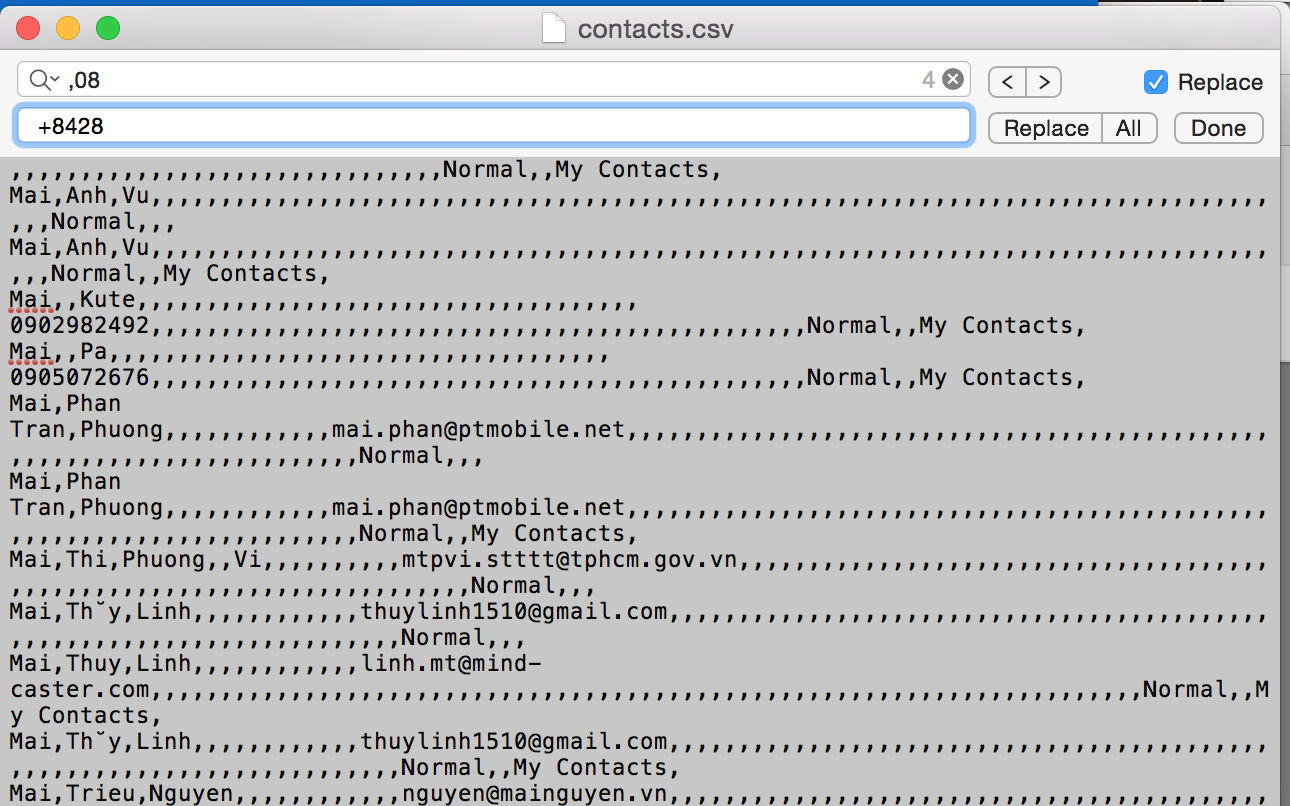
Bước 6: Mở tập tin đã xuất bằng trình notepad, vào Edit và Replace.
Bước 7: Khung Replace hiện ra, nhập đầu số cũ vào ô Find what, nhập đầu số mới vào Replace with. (Lưu ý: có thêm dấu “,” phía trước. Ví dụ: Find what là ,08, Replace with là ,+8428). Chọn Replace All và lưu lại.
Bước 8: Ta quay lại tài khoản Gmail, phần Contact à chọn All Contacts à Others à Delete contacts (xóa danh bạ).
Bước 9: Chọn Import và trỏ về file đã sửa lúc nãy.
Bước 10: đợi quá trình nhập hoàn tất. Sau khi hoàn thành, danh bạ mới sẽ tự động đồng bộ với các smartphone có đăng nhập tài khoản Google này.
Phan Tuấn










